win10电脑出现蓝屏的现象属于常见问题之一,相信用户们都不陌生。其中在正常情况下电脑蓝屏之后会生成蓝屏dump文件,可以用来查看蓝屏原因,可是近日有的网友却遇到了win10无法生
win10电脑出现蓝屏的现象属于常见问题之一,相信用户们都不陌生。其中在正常情况下电脑蓝屏之后会生成蓝屏dump文件,可以用来查看蓝屏原因,可是近日有的网友却遇到了win10无法生成蓝屏dump文件的情况,这是怎么回事呢?我们又该如何来处理呢?今天本文就来为大家分享关于win10无法生成蓝屏dump文件的详细解决方法。
推荐下载:windows10专业版64位下载
解决方法如下:
1、我们右键点击“此电脑”,选择“属性”,如下图所示。
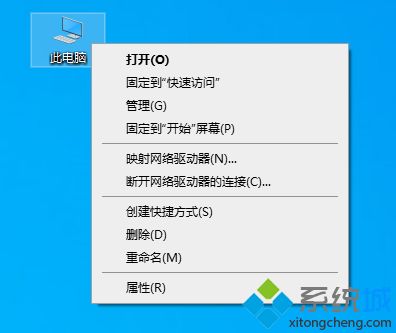
2、点击“高级系统设置”,如下图所示。
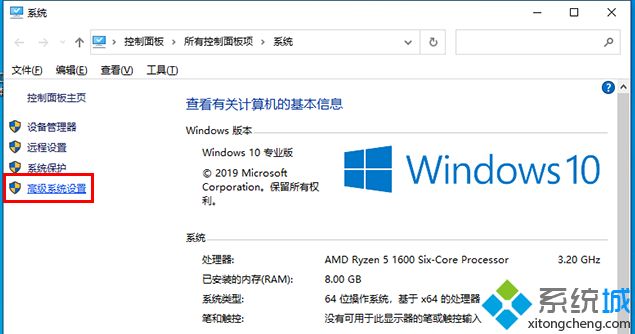
3、在系统属性窗口中,高级选项卡中的启动和故障恢复中,点击“设置”按钮。
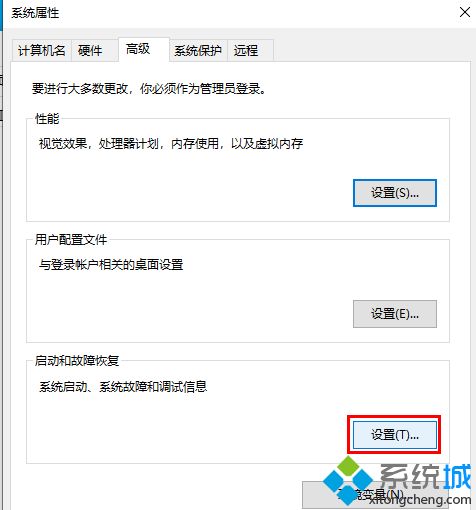
4、在启动和故障恢复的窗口中,我们勾选“将事件写入系统日志”,写入调试信息为“核心内存转储”或者“小内存转(256KB)”,个人建议选择“小内存转储(256KB)”,点击确定就好了。
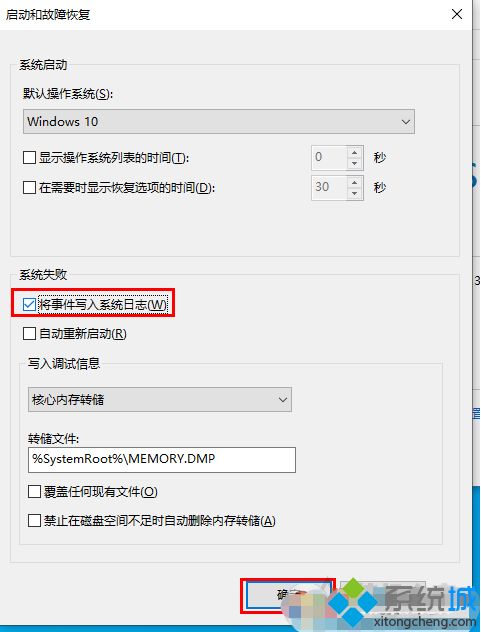
5、最后当出现蓝屏时,我们可以通过个路径找到这个蓝屏错误DMP文件,在Win10系统C:\Windows\minidump,找到了生成的dump文件。
上面就是win10无法生成蓝屏dump文件的详细解决方法啦,有碰到同样情况的可以参考上面的方法来处理哦。
